Ubuntu的多架构软件支持—MultiArch
ubuntu12.04 64位版安装DraftSight(达索)

ubuntu12.04 64位版安装DraftSightDraftSight(达索)是免费的可以替代autocad的二维绘图软件。
个人使用感受,达索的命令与操作方式基本与autocad相同,能上手autocad的人就能上手达索。
在达索官网上是这样介绍这个软件的:达索中国官网地址:/cn/在达索官网上下载的都是32位版,在网站上也没有提供安装的源码包。
64位版的ubuntu如何安装,跟我下面一步一步的做是可以安装上的。
1.在网站上下载ubuntu版的deb安装包2.打开终端管理器,输入: sudo apt-get install libdirectfb-extra libxcb-render-util0说明:这一步你是必须要做的。
3.在中端中进入到你存入draftSight.deb包的目录中,输入解压deb包的命令:dpkg-deb -x draftSight.deb tmpdpkg-deb --control draftSight.deb tmp/DEBIAN4.打开控制文件control 打开tmp/DEBIAN/control5.编辑控制文件找到这行Architecture: i386把i386换成all Architecture: all6.重新打包。
命令:dpkg -b tmp draftSight_all.deb7.安装。
命令:sudo dpkg -i draftSight_all.deb弹出许可协议点击接受后,直到安装完成。
在ubuntu,xubuntu,linux mint中成功安装使用。
下面是一个学生的练习图,这张图是使用autocad2007画的。
这是一张cad试题图。
(7条消息)ubuntu16.04 安装交叉编译工具aarch64

(7条消息)ubuntu16.04 安装交叉编译工具aarch64前言最近需要把人脸识别代码放到RK3399Pro的嵌入式板子上,所以编写好的c++ 代码要放到板子上编译,或者在ubuntu系统上使用交叉编译工具,编译好可执行文件在放到板子里运行。
为了在能在ubuntu系统上能交叉编译,安装aarch64-linux-gnu-gcc/g++交叉编译工具链。
介绍The GNU Compiler Collection - cross compiler for ARM64 target. aarch64-linux-gnu-gcc/g++ 是一个交叉编译工具链,可以在其他架构的系统中,编译安装64 位arm 架构的程序。
常用在嵌入式代码的移植中。
aarch64-linux-gnu-gcc/g++ 是由非盈利组织Linaro 基于 GCC/G++ 推出的 ARM 交叉编译工具。
可用于交叉编译ARMv8 64 位目标中的裸机程序、u-boot、Linux kernel、filesystem 和 App 应用程序。
aarch64-linux-gnu-gcc/g++ 交叉编译器必须安装在 64 位主机上,才能编译目标代码。
安装# 查看可以安装的版本apt-cache search aarch64# 选择可以安装的版本进行安装# 此处选择gcc-5-aarch64-linux-gnu以及g++-5-aarch64-linux-gnu进行安装sudo apt-get install gcc-5-aarch64-linux-gnusudo apt-get install gcc-5-aarch64-linux-gnu# 安装依赖sudo apt --fix-broken install# 安装一个没有版本号的gcc和g++sudo apt-get install gcc-aarch64-linux-gnusudo apt-get install gcc-aarch64-linux-gnu# 查看版本aarch64-linux-gnu-g++ -vaarch64-linux-gnu-gcc -v测试c++文件交叉编译1.test.cpp文件/** test.cpp* for cplusplus* test aarch64-linux-gnu-g++*/# include<iostream>int main(int argc,char **argv){std::cout << "hello world!" <<std::endl;return 0;}2.交叉编译# 生成可执行文件test命令cd test # 切换到test 目录下aarch64-linux-gnu-g++ test_arm.cpp -o test # 将生成的可执行文件放到嵌入式板子上运行./test # 若显示hello world!表示成功。
如何在Ubuntu上安装虚拟机?

如何在Ubuntu上安装虚拟机?在当今的数字化时代,虚拟机技术为我们提供了极大的便利。
它允许我们在同一台物理计算机上运行多个操作系统,无论是用于软件测试、开发,还是学习不同的操作系统环境,都非常有用。
对于使用Ubuntu 操作系统的用户来说,安装虚拟机也是一项很有价值的技能。
下面,我将详细介绍如何在 Ubuntu 上安装虚拟机。
首先,我们需要明确一些准备工作。
确保您的 Ubuntu 系统是最新的,这样可以避免一些潜在的兼容性问题。
您可以通过系统设置中的“软件更新”来检查和安装最新的更新。
接下来,我们要选择一款适合的虚拟机软件。
在 Ubuntu 上,比较常用的虚拟机软件有 VirtualBox 和 VMware Workstation Player 等。
这里我们以 VirtualBox 为例进行讲解。
第一步,打开终端(您可以通过快捷键 Ctrl + Alt + T 来打开)。
第二步,在终端中输入以下命令来添加 VirtualBox 的软件源:sudo sh c 'echo "deb arch=amd64 $(lsb_release sc) contrib" >>/etc/apt/sourceslist'第三步,输入您的用户密码以确认授权。
第四步,添加完软件源后,我们需要导入VirtualBox 的GPG 密钥,以确保软件的安全性和完整性。
在终端中输入以下命令:wget q O | sudo aptkey add第五步,更新软件包列表。
在终端中输入:sudo aptget update第六步,安装 VirtualBox。
输入命令:sudo aptget install virtualbox-61等待安装完成,这可能需要一些时间,具体取决于您的网络速度和系统性能。
安装完成后,您就可以打开 VirtualBox 开始创建虚拟机了。
点击“新建”按钮,为虚拟机起一个名称,并选择要安装的操作系统类型和版本。
完整Ubuntu 14.04下配置QT5.3.2
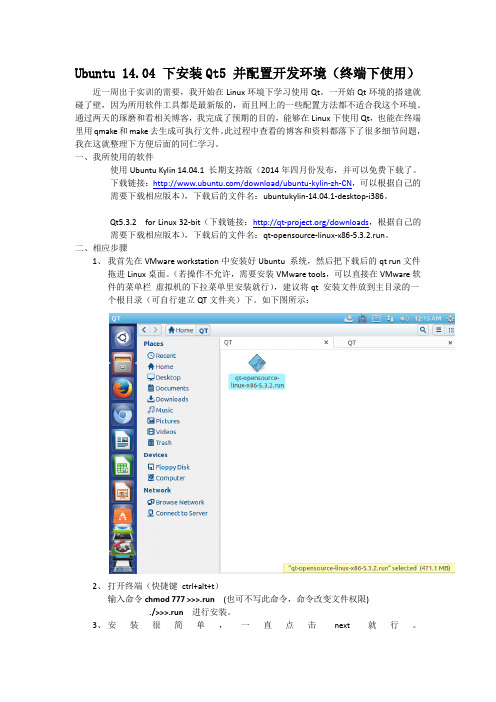
Ubuntu 14.04 下安装Qt5 并配置开发环境(终端下使用)近一周出于实训的需要,我开始在Linux环境下学习使用Qt。
一开始Qt环境的搭建就碰了壁,因为所用软件工具都是最新版的,而且网上的一些配置方法都不适合我这个环境。
通过两天的琢磨和看相关博客,我完成了预期的目的,能够在Linux下使用Qt,也能在终端里用qmake和make去生成可执行文件。
此过程中查看的博客和资料都落下了很多细节问题,我在这就整理下方便后面的同仁学习。
一、我所使用的软件使用Ubuntu Kylin 14.04.1 长期支持版(2014年四月份发布,并可以免费下载了。
下载链接:/download/ubuntu-kylin-zh-CN,可以根据自己的需要下载相应版本),下载后的文件名:ubuntukylin-14.04.1-desktop-i386。
Qt5.3.2 for Linux 32-bit(下载链接:/downloads,根据自己的需要下载相应版本),下载后的文件名:qt-opensource-linux-x86-5.3.2.run。
二、相应步骤1、我首先在VMware workstation中安装好Ubuntu 系统,然后把下载后的qt run文件拖进Linux桌面。
(若操作不允许,需要安装VMware tools,可以直接在VMware软件的菜单栏虚拟机的下拉菜单里安装就行),建议将qt 安装文件放到主目录的一个根目录(可自行建立QT文件夹)下。
如下图所示:2、打开终端(快捷键ctrl+alt+t)输入命令chmod 777 >>>.run (也可不写此命令,命令改变文件权限)./>>>.run进行安装。
3、安装很简单,一直点击next 就行。
4、安装完后编一个简单程序测试:提示需要在Ubuntu 下安装一个编译器(终端下输入命令:sudo apt-get install g++ 安装g++编译器)。
Ubuntu 14.04下搭建Python3.4 + PyQt5.3.2 + Eric6.0开发平台
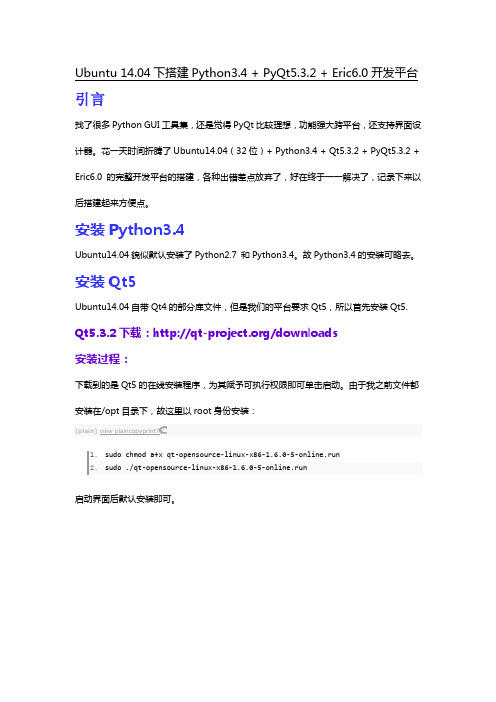
Ubuntu 14.04下搭建Python3.4 + PyQt5.3.2 + Eric6.0开发平台引言找了很多Python GUI工具集,还是觉得PyQt比较理想,功能强大跨平台,还支持界面设计器。
花一天时间折腾了Ubuntu14.04(32位)+ Python3.4 + Qt5.3.2 + PyQt5.3.2 + Eric6.0 的完整开发平台的搭建,各种出错差点放弃了,好在终于一一解决了,记录下来以后搭建起来方便点。
安装Python3.4Ubuntu14.04貌似默认安装了Python2.7 和Python3.4。
故Python3.4的安装可略去。
安装Qt5Ubuntu14.04自带Qt4的部分库文件,但是我们的平台要求Qt5,所以首先安装Qt5. Qt5.3.2下载:/downloads安装过程:下载到的是Qt5的在线安装程序,为其赋予可执行权限即可单击启动。
由于我之前文件都安装在/opt目录下,故这里以root身份安装:[plain]view plaincopyprint?1.sudo chmod a+x qt-opensource-linux-x86-1.6.0-5-online.run2.sudo ./qt-opensource-linux-x86-1.6.0-5-online.run启动界面后默认安装即可。
配置过程:安装完成后配置一下PATH,在当前用户主目录下的.bashrc (or .zshrc)文件中加入:[plain]view plaincopyprint?1.export QTDIR=/opt/Qt/5.3/gcc/2.3.export LD_LIBRARY_PATH=${LD_LIBRARY_PATH}:${QTDIR}/lib4.5.export PATH=${QTDIR}/bin:${PATH}注意${QTDIR}/bin和${PATH}的顺序!因为Ubuntu14.04默认${PATH}路径中的/usr/bin下存在诸多qt命令(确切的说是指向qtchooser的软连接,qtchooser最终会选择系统自带的Qt4命令:但是这些命令默认都不存在),如果${QTDIR}/bin在${PATH}之后,会导致Qt命令失效。
ubuntu命令安装内核源码及升级内核源码
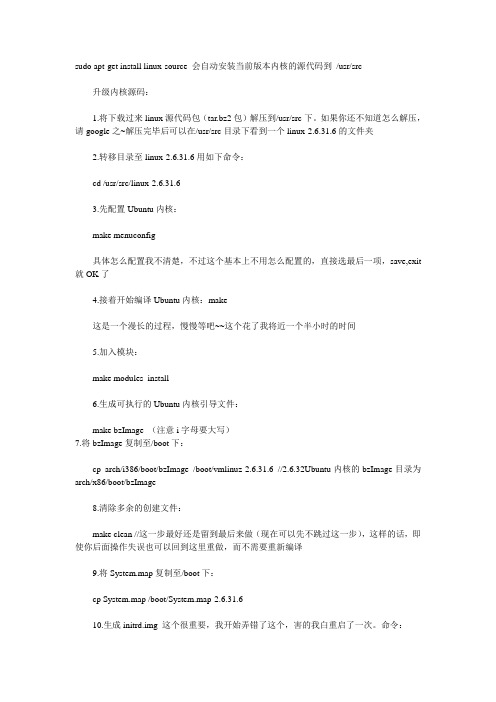
sudo apt-get install linux-source 会自动安装当前版本内核的源代码到/usr/src升级内核源码:1.将下载过来linux源代码包(tar.bz2包)解压到/usr/src下。
如果你还不知道怎么解压,请google之~解压完毕后可以在/usr/src目录下看到一个linux-2.6.31.6的文件夹2.转移目录至linux-2.6.31.6用如下命令:cd /usr/src/linux-2.6.31.63.先配置Ubuntu内核:make menuconfig具体怎么配置我不清楚,不过这个基本上不用怎么配置的,直接选最后一项,save,exit 就OK了4.接着开始编译Ubuntu内核:make这是一个漫长的过程,慢慢等吧~~这个花了我将近一个半小时的时间5.加入模块:make modules_install6.生成可执行的Ubuntu内核引导文件:make bzImage (注意i字母要大写)7.将bzImage复制至/boot下:cp arch/i386/boot/bzImage /boot/vmlinuz-2.6.31.6 //2.6.32Ubuntu内核的bzImage目录为arch/x86/boot/bzImage8.清除多余的创建文件:make clean //这一步最好还是留到最后来做(现在可以先不跳过这一步),这样的话,即使你后面操作失误也可以回到这里重做,而不需要重新编译9.将System.map复制至/boot下:cp System.map /boot/System.map-2.6.31.610.生成initrd.img 这个很重要,我开始弄错了这个,害的我白重启了一次。
命令:cd /lib/modules/2.6.31.6sudo mkinitramfs -o /boot/initrd.img-2.6.31.6 //2.6.32可以为sudo update-initramfs -c - k 2.6.3211.自动查找新Ubuntu内核,并添加至grub引导:sudo update-grub这个过程也可以手动完成,方法是更改/boot/grub目录下menu.lst文件。
Ubuntu16.04环境上安装常用软件的方法
Ubuntu16.04环境上安装常⽤软件的⽅法在Ubuntu16.04环境中安装常⽤软件的⽅法1.在ubuntu16.04环境中修改IP,MAC和DNS:/*卡设备,进⾏修改sudo gedit /etc/init.d/rc.localsudo ens33 dowmsudo ens33 hw ether xx:xx:xx:xx:xx:xx(mac地址)sudo ens33 up-----但是好像重启后就有字段修改了⽹卡地址*/----忽略这个这个吧通过下⾯设置,可完成ip,mac,dns的修改sudo gedit /etc/network/interfaces修改如下:auto loiface lo inet loopbackauto ens33iface ens33 inet staticpre-up ifconfig ens33 hw ether xx:xx:xx:xx:xx:xx(mac地址)address x.x.x.x(ip地址)netmask 255.255.0.0gateway x.x.x.x保存后,需要PC再查看ifconfig 就发现ip和mac是更改了的-----也可以单独设置DNS、MAC地址sudo gedit /etc/resolv.confnameserver xx.xx.xx.xx//设置的dns2.使⽤Xftp往linux环境中上传⽂件,则buntu上必须先安装有ssh,安装和设置SSH服务步骤如下:最好是切换到root⽤户下sudo su安装ssh-serversudo apt-get install openssh-server●安装ssh-clientsudo apt-get install openssh-client●确认sshserver是否安装ps –e|grep ssh/etc/init.d/ssh start●扩展配置SSH默认服务端⼝为22,⽤户可以⾃已定义成其他端⼝,如222,需要修改的配置⽂件为:gedit /etc/ssh/sshd_config把⾥⾯的Port参数修改成222即可然后重启SSH服务:sudo/etc/init.d/ssh restart3.在本机安装Xshell,连接Ubuntu中的linux●确保Ubuntu可以联⽹●ssh服务启动了●打开xshell,新建连接●在【⽤户⾝份验证】下,输⼊⾃⼰linux操作系统下的普通⽤户名和密码,之后【确认】-【连接】4.连接xftp设置设置如下报错提⽰“找不到匹配的outgoing encryption算法”●原因,是ssh登录本地终端缓存了相关的安全确认信息,远端的服务升级后,其对应的加密算法均作了升级、修改,⽽本地的缓存安全信息并⽆更新,导致⽆法正常登录,提⽰:“找不到匹配的outgoing encryption算法”解决措施1:打开某个会话的属性(在某个会话上右键-属性)选中aes192-ctr aes128-ctr aes256-ctr●正常连通5.安装软件Emacs24安装步骤如下:1.确保⼀个⼲净的安装,请按照下⾯的步骤:(若安装了⽼版本的emacs,删除)sudo apt-get updatesudo apt-get installsudo apt-get purge emacs emacs-snapshot-common emacs-snapshot-bin-common emacs-snapshot emacs-snapshot-el emacs-snapshot-gtk emacs23 emacs23-bin-common emacs23-common emacs23-el emacs23-nox emacs23-lucid auctex apel emacs24 emacs24-bin-common emacs24-common emacs24-common-non-dfsg emacs24-el2.添加PPAsudo add-apt-repository ppa:cassou/emacssudo apt-get update3.安装sudo apt-get install emacs-snapshot-el emacs-snapshot-gtk emacs-snapshotsudo apt-get install emacs24 emacs24-el emacs24-common-non-dfsg6.安装Vimsudo apt-get install vim安装完成后,在命令⾏中敲⼊vi,tab键,可以查看显⽰有vim命令修改vim配置,输⼊命令:sudo vim /etc/vim/vimrcInstall Vim on Ubuntu16.04sudo add-apt-repository ppa:jonathonf/vimsudo apt updatesudo apt install vimremove Vim8.0sudo apt remove vimsudo add-apt-respository –remove ppa:jonathonf/vim7.安装wps2016●⾸先在wps上下载linux的deb安装包;●安装配置环境sudo apt-get updatesudo apt-get install libc6-i386sudo apt-get install ia32-libs(在64环境中安装不上这个,所以死活安装的wps有问题,不能使⽤)最后发现不能在ubuntu-64环境中安装beta的安装包,重新下载Alpha包●开始安装sudo dpkg –i wps-office*.deb(安装包路径和名称)●若有依赖故障修复依赖sudo apt-get install –f卸载wps●若是在Ubuntu Software Center安装,直接在center中卸载;●⾃⼰下载的deb安装,使⽤sudo apt-get autoremove software-name;●⼀次性卸载⼲净就使⽤sudo apt-get autoremove--purge software-name(所欲配置都卸载⼲净)8.安装jEdit软件。
grub4dos_BIOS和grub4dos_UEFI编译环境搭建(ubuntu14.04)
grub4dos_BIOS和grub4dos_UEFI编译环境搭建(ubuntu14.04)1、下载ubuntu:如果关机不断电,grub4dos/grub2启动菜单,kernel那⼀句最后加上acpi=force pci=nomsi参数。
3、修改root密码为root,切换到root:点左上⾓第⼀个圆环形图标,输⼊terminal(可以拖动到左侧收藏栏),进⼊bash:ubuntu@ubuntu:~$ sudo passwd rootEnter new UNIX password: rootRetype new UNIX password: rootpasswd: password updated successfullyubuntu@ubuntu:~$ suPassword: root4、ubuntu调整到中⽂界⾯,修正ibus中⽂全拼输⼊法,⽅便输⼊中⽂,⽅便⽹上搜索知识:右上⾓system settings,language support,把汉语拖动到第⼀个,然后点Apply System-Wide,键盘输⼊⽅式选择ibus。
Regional Formats,选择汉语,然后Apply System-Wide。
如果弹出错误thunderbird-locale-en: Depends: thunderbird (>= 1:24.4.0+build1-0ubuntu1),就更新下源: sudo apt-get update点右上⾓齿轮,Log Out,输⼊前⾯设置的root密码,注销之后就可以显⽰中⽂了。
ibus中⽂输⼊法全拼有点⼩问题,如果在拼⾳----⾸选项⾥⾯,设置全拼之后,必须在bash⾥⾯运⾏下sudo ibus restart重启下输⼊法才能确保ibus全拼⽣效。
要想ibus输⼊法⽣效,设置--系统设置--语⾔⽀持--键盘输⼊⽅式应该选择ibus。
5、gcc及其依赖包,根据chenall的提⽰:sudo apt-get install -y gcc-4.8 gcc-4.8-multilib nasm upx upx-ucl p7zip-full texinfo autoconf automake make patch binutils-dev liblzma-dev gawk如果不知道软件包名字,⽤sudo apt-cache search gcc这样⼦的命令进⾏模糊查询。
gccg++多版本切换(ubuntu18.04)
gccg++多版本切换(ubuntu18.04)使⽤Ubuntu18.04已经有⼀段时间了,在使⽤过程中经常需要处理不同软件的编译⼯作,但是这时候就遇到这样⼀个问题,那就是不同软件,甚⾄是同⼀个软件的不同版本都会使⽤不同版本的gcc/g++来进⾏编译。
Ubuntu18.04中⾃带的gcc/g++ 版本为7.3,这时候如果我们想要安装4.8版本的,那么命令如下:sudo apt-get install gcc-4.8sudo apt-get install g++-4.8安装成功后查看gcc/g++调⽤版本是否正确:由上图可以发现即使是安装好gcc/g++ 4.8版本后我们的系统识别的版本还是7.3 。
查看gcc/g++ 具体地址:查看路径下是否存在多版本的gcc/g++ :ls /usr/bin/gcc*ls /usr/bin/g++*我们可以发现其实系统⾥⾯已经有三个版本的gcc/g++, 分别是4.8, 5, 7 。
查看细节:可以发现,gcc⽅⾯:/usr/bin/gcc 是链接到 /etc/alternatives/gcc上的,⽽/usr/bin/gcc-7 是链接到 /usr/bin ⽬录下的 x86_64-linux-gnu-gcc-7 ,/usr/bin/gcc-4.8 和 /usr/bin/gcc-5 是没有链接到任何⽂件的。
g++⽅⾯:/usr/bin/g++ 链接到 /etc/alternatives/g++ 上的,/usr/bin/g++-7 链接到 /usr/bin/ ⽬录下 x86_64-linux-gnu-g++-7 ⽂件的,/usr/bin/g++-4.8 和 /usr/bin/g++-5 是没有链接到任何⽂件的。
接着下⼀步,我们查看 /usr/alternatives/gcc 和 /usr/alternatives/g++ 的详细情况:可以发现 /usr/alternatives/gcc 和 /usr/alternatives/g++ 最终链接⼜回到了 /usr/bin/ ⽂件⽬录下的 gcc-7 和 g++-7 。
学习Ubuntu 20.04 Desktop基础(附安装说明)
学习Ubuntu 20.04 Desktop初学基础学习Ubuntu 20.04 LTS Focal Fossa操作系统的基础知识。
本文将告诉你需要和想知道的有关在Ubuntu中使用计算机的信息:操作系统本身的知识、如何安装和升级、日常使用的Ubuntu 基础知识、软件安装、使用LibreOffice、如何打印和扫描、终端命令等等。
1. Ubuntu历史版本12.04和12.10发布于2012年14.04 和14.10发布于2014年16.04 和16.10X发布于2016年18.04 和18.10发布于2018年20.04于2020年发布截止目前最新版本已经来到23.04以上是Ubuntu 从12.04 到20.04 的版本发布历史,分为LTS 和常规版本。
LTS - 长期支持Ubuntu版本,两个数字偶数,两年发布一次,官方支持至少5年。
例如,上面的12.04、14.04、16.04、18.04、20.04是LTS 版本。
常规- 常规发布,除LTS 之外发布的Ubuntu 版本,支持九个月。
例如,上面的12.10、14.10、16.10、18.10是常规版本。
支持- 当Ubuntu 说支持时,它意味着安全更新和软件错误修复以及存储库可用性。
例如,一旦某个版本达到支持生命周期的终点,存储库将不再可用,并移动到旧的存档服务器,不再更新。
存储库- Ubuntu的核心功能之一,它是每个Ubuntu版本中的软件中心。
其他操作系统,即Windows和macOS没有存储库,有的只是软件商店。
2. 安装指南注意:在安装操作系统之前,请确保您已备份了重要数据,因为磁盘分区会导致数据丢失步骤1:准备ISO安装文件在Ubuntu官方网站上下载Ubuntu 20.04 Desktop版本的安装ISO镜像文件。
下载完镜像文件后,将ISO写入U盘或DVD光盘。
如U盘量产工具、Nero刻录工具、Windows10自带的刻录工具等。
- 1、下载文档前请自行甄别文档内容的完整性,平台不提供额外的编辑、内容补充、找答案等附加服务。
- 2、"仅部分预览"的文档,不可在线预览部分如存在完整性等问题,可反馈申请退款(可完整预览的文档不适用该条件!)。
- 3、如文档侵犯您的权益,请联系客服反馈,我们会尽快为您处理(人工客服工作时间:9:00-18:30)。
Ubuntu的多架构软件支持:
MultiArch
i
由cypressyew 于2013-07-29 07:08:13编辑
翻译:
aidunovel
ii
, 2014年12月14
日
许可:本文档原文来源网站上的文字材料,基于
Creative
Commons Attribution-ShareAlike 3.0 License
iii
发布。因此,你
可以自由地分享和使用这些文字材料,但是你得遵循相同的协议,
并注明原作者。
介绍
如果程序为一种计算机架构(例如 i386)编译,但要在另一种计算机
架构(如 amd 64)上运行,Multiarch 是一个新的方法。
iv
如果 Ubuntu 工作正常,那它是怎样支持不同的计算机架构的这个问
题就不需要考虑;只要找到你喜欢的程序,然后安装就行了。
安装
Ubuntu 软件仓库里的大多数软件包既有32位版,又有64位版,你的
计算机只需要与自己架构对应的软件包。在http://packages.ubuntu.com
网站中,这些软件包分别有“i386” 和“amd64” 的标记。但是,也有
一些程序,他们只适用于其中的一种架构,比如Winev和一些浏览器
的plug-ins。
如果你需要在一个64位系统上运行32位程序,你得多安装大量的32
1
位支持软件包(这些包的名称里有“i386”的标记)。Debian开发了
Multi-arch,它是处理这类需求的新方法。64位系统支持32位程序的
需求,由这个文件来标明: /etc/dpkg/dpkg.cfg.d/multiarch 。它包含了
对i386这种外部架构的标记。除非你明确知道正在做什么,否则不要
禁用这个标记。
有一个软件包叫ia32-libs,它提供在64位系统上对32位共享库的支
持,本身包含大量的32位版本的共享库。从12.04(precise
pangolin)开始,ia32-libs成为向ia32-libs-multiarch过渡的一个软件包,
后者依赖大量Multi-arch版本的库文件,这些库文件也曾经用在ia32-
libs中。根据ia32-libs的amd64 Launchpad页的描述
vi
,如果没有依赖
ia32-libs的包被安装,你可以删除ia32-libs。
升级
如果升级到64位12.04(Precise Pangolin),计算机上可能会出现以
下库文件目录的组合:一是“老”的 /usr/lib 和 /usr/lib32 ;再就是新
的 /usr/lib/x86_64-linux-gnu 和 /usr/lib/i386-linux-gnu/ 。
确定依赖性
在12.04中,软件包管理工具并没有完全升级以支持multiarch。如果
你的系统是64位的12.04,你可以通过加上i386的标记,向apt和
dpkg软件包管理器请求32位软件包的版本信息。例如,在终端中输
入:dpkg-query -s 软件包名:i386,在输出中寻找“State:
installed”或“State: not installed”等信息,以确定软件包
的32位版本是否已经安装。dpkg-query -s 在两种架构下的输出
通常是相同的,除了Uncompressed Size 这一行。
2
你还可以输入:aptitude why 包名称:i386,以得到为什么一个
软件包的32位版本会被安装。例如,你想知道为什么32位的蓝牙声
音支持包 bluez-alsa是必须的,你可以在终端中输入:
% aptitude why bluez-alsa:i386
i ia32-libs 依赖ia32-libs-multiarch
i A ia32-libs-multiarch 提供ia32-libs-multiarch
i A ia32-libs-multiarch 依赖bluez-alsa
% aptitude why ia32-libs
i wine1.3 依赖ia32-libs (>= 1.6)
在这个例子里,wine这个软件包需要ia32-libs。
参考
软件管理-安装软件的起点:
https://help.ubuntu.com/community/SoftwareManagement
外部链接
Ubuntu的MultiarchSpec提供关于架构的更多细节:
https://wiki.ubuntu.com/MultiarchSpec
Debian的Multiarch文档:
http://wiki.debian.org/Multiarch/
3
i原文地址:https://help.ubuntu.com/community/MultiArch
ii免责声明:水平有限,仅供参考。
iiihttp://creativecommons.org/licenses/by-sa/3.0/
iv如果想了解更多的关于计算机架构的知识,请看这个链接:
https://help.ubuntu.com/community/ 32bit_and_64bit。
vhttps://help.ubuntu.com/community/Wine
vihttps://launchpad.net/ubuntu/precise/amd64/ia32-libs
